Microsoft тестирует встроенный VPN-сервис в Microsoft Edge
Microsoft тестирует новую функцию для своего браузера Edge под названием «Безопасная сеть Microsoft Edge". Это встроенная служба VPN, которая направляет посещаемые вами веб-сайты через защищенное соединение. Microsoft рекламирует его как надежное решение для сохранения конфиденциальности вашего местоположения, предотвращения онлайн-отслеживания и безопасного подключения к веб-сайтам HTTP и HTTPS.
Реклама
Сервис VPN работает на Cloudflare. В настоящее время он находится в режиме предварительного просмотра.
Фирма из Редмонда заявляет, что она будет доступна бесплатно для тех, кто вошел в систему с учетной записью Microsoft. Однако бесплатный тарифный план ограничен одним гигабайтом трафика в месяц. Когда он включен, он поместит значок щита на панель инструментов. Нажав на нее, вы увидите использование данных за текущий месяц.
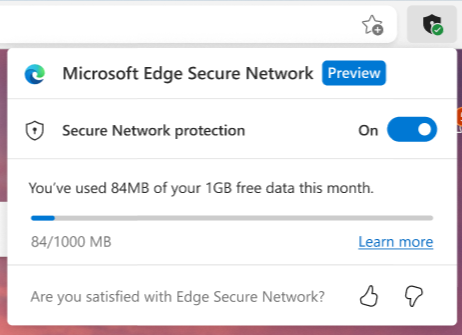
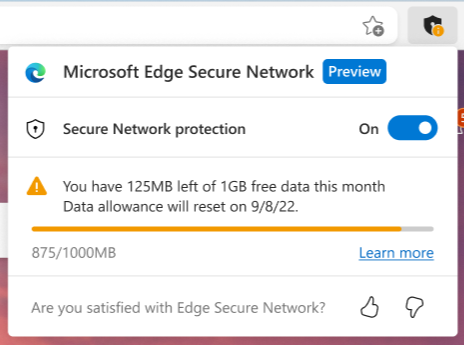
Вот некоторые из ключевых моментов Microsoft Edge VPN.
Шифрует ваше соединение:
Шифрует ваше интернет-соединение, чтобы помочь защитить ваши данные от онлайн-угроз, таких как хакеры.При использовании защищенной сети Microsoft Edge ваши данные перенаправляются из Edge через зашифрованный туннель для создания безопасного соединения даже при использовании незащищенного URL-адреса, начинающегося с HTTP. Это затрудняет доступ хакеров к вашим данным просмотра в общей общедоступной сети Wi-Fi.
Помогает предотвратить отслеживание в Интернете: Шифруя ваш веб-трафик непосредственно из Microsoft Edge, мы помогаем предотвратить сбор вашим интернет-провайдером данных о просмотре, таких как сведения о том, какие веб-сайты вы посещаете.
Сохраняет ваше местоположение в тайне: Онлайн-субъекты могут использовать ваше местоположение и IP-адрес для профилирования и отправки вам целевой рекламы. Microsoft Edge Secure Network позволяет просматривать виртуальный IP-адрес, который маскирует ваш IP-адрес и заменяет ваш геолокация с аналогичным региональным адресом, чтобы онлайн-трекерам было сложнее следить за вами, когда вы просматривать.
Как включить безопасную сеть Microsoft Edge
- Запустите браузер Edge и откройте его меню (Alt+F), нажав на кнопку настроек «…».
- Выберите Безопасная сеть пункт из меню.
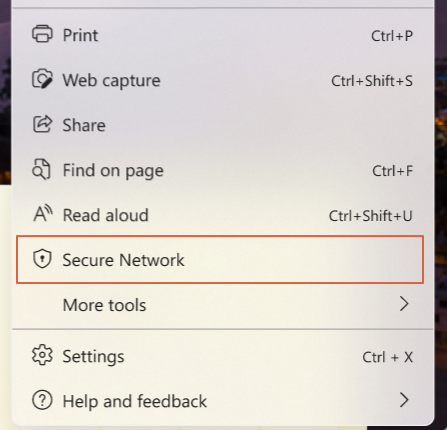
- Если вы не вошли в систему с учетной записью Microsoft, вы увидите предложение войти или создать новую.
- После этого он станет включенным, поэтому вы увидите значок щита на панели инструментов.
Готово. Edge автоматически отключит функцию безопасной сети, когда вы закроете браузер.
Безопасная сеть Microsoft Edge построена на базе служб Cloudflare. Обратите внимание, что партнерство, установленное между двумя компаниями, позволяет Cloudflare собирать ограниченный набор данных диагностики и поддержки. Они удаляют эти данные навсегда каждые 25 часов. Официальное объявление здесь.
Помимо встроенного VPN, Edge недавно получил еще несколько полезных изменений. Например, теперь вы можете удалить предустановленные поисковые системы. Кроме того, теперь браузер может сохранить пароль автоматически. Наконец, теперь вы можете отключить раздражающую кнопку «картинка в картинке» для встроенных видео.
Если вам понравилась эта статья, пожалуйста, поделитесь ею с помощью кнопок ниже. Это не потребует от вас многого, но поможет нам расти. Спасибо за вашу поддержку!
